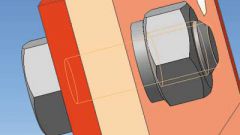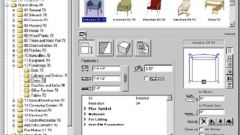Вам понадобится
- - компьютер;
- - установленная программа Компас.
Инструкция
1
Подключите библиотеку в Компас двумя способами. Первый случай используется, когда на экран не вызвана система управления библиотеками. Запустите программу Компас, перейдите в главное меню, выберите пункт «Сервис», в меню выберите пункт «Менеджер библиотек».
2
В левой части окна щелкните в пункте, соответствующей той библиотеке, которую необходимо подключить. В правой части окна, чтобы подключить библиотеку в «Компас», вызовите контекстное меню на ней, выберите команду «Универсальный механизм», далее «Подключить». Дождитесь появления красного флажка, это значит подключение библиотеки произведено успешно.
3
Используйте второй способ присоединения библиотеки к программе «Компас». Для этого в главном меню программы выберите пункт «Сервис», далее «Менеджер библиотек». Перейдите в левую часть окна систему управления, щелкните пункт подключаемой библиотеки, например «Машиностроение».
4
В правой части окна щелкните дважды по библиотеке, дождитесь ее подключения, должно открыться ее содержимое. Если все открылось, и на экране отображается состав данной библиотеки, значит подключение завершено.
5
Подключите библиотеку «Фотореалистика» в «Компас». Данная библиотека удобна для использования в рекламной деятельности, при визуализации выпускаемой продукции. Она содержит значительный выбор реалистичных материалов и текстур, также в нее можно добавить пользовательские элементы тени, света, фона, и сцен окружающей обстановки. Для ее установки запустите архив photoreal.msi, далее следуйте указаниям мастера установки.
6
После этого подключите библиотеку с помощью менеджера в программе «Компас». Сначала добавьте описание данной библиотеки, потом перейдите в окно выбора вида и выберите файл photoreal.rtw. Путь для подключения библиотек в программу – C:/Program Files/, далее папка с программой, по умолчанию это папка ASCON, потом KOMPAS-3D V10, а в ней находится папка Libs.
Источники:
- библиотеки компас